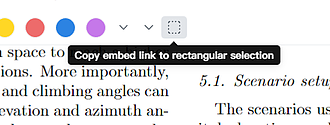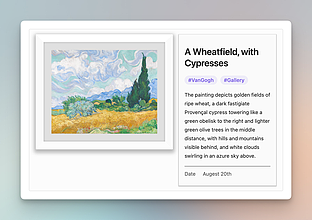Post by tag
按标签聚合
包含 # image 的文章列表
如何让 mousewheel-image-zoom 插件适配 pdf++ 嵌入块
mousewheel-image-zoom 插件可以让你很方便的用鼠标滚轮就能调整插入 obsidian 页面中的图片尺寸。pdf-plus 插件则是目前 obsidian 中最好用的 pdf 增强插件。如果你用过 pdf++,那么你应该知道这个插件提供了一个嵌入部分 pdf 的功能,体验非常好 image.png 你可以像截图一样截取 pdf 中的一部分,该部分的链接会自动复制到你的剪切板中,你只需要到需要嵌入的文章中粘贴即可把刚刚截取的部分嵌入你的 markdown 文章中。这样做不仅让你的文章与该 pdf 建立了双链,还不会在本地生成图片

Huajin
Pkmer
image-memo
更好的展示你的图片,给你图片打上标签
image.png 这个插件有他的私有语法,如果你担心语法污染或者担心以后不使用 obsidian 的话,不建议使用。 语法 imemo !image type=art 使用 imemo 代码块,直接把图片的链接放入即可。但是想要变成上方那样的图片,还需要更多的参数。 参数 默认值 输入值 是否必须 功能描述 - -- ty

Huajin
Pkmer
Obsidian 样式 -hover 出现图片描述 (css 实现)
Image description when hover.gif 没有特殊语法,把 obsidian 显示的是图片的描述

Huajin
Pkmer
Obsidian Image Captions 给图片加个标题
在图片下方加个标题,也可以说为图片添加说明
我们平时阅读的书籍、文献&各种文档,其中都会包含诸多图片,而且在图片的旁边会有非常详细的说明文字(Caption),常用的编辑软件,如 Word、在线编辑工具中,也有类似的功能。 请注意:这个和我们介绍过的 obsidian-image-caption 不是同一个插件 插件可以在图片添加一个标题,效果直接看图 Obsidian Image Captions 给图片加个标题 图片下方多的一行 “NLTK 官方文档” 就是这个插件的效果。(图片来源) 普通图片:!image.png 加上标题:!imag

Huajin
Pkmer
Image toolkit 提供笔记中查看图片的基本操作
Image toolkit 提供笔记中查看图片的基本操作
提供预览模式下「点击查看大图」的功能,不过 Obsidian 会自动调整图片大小,只要是常规尺寸的图片,应该很少会有看不清图片的情况。 image.png 当你关闭”贴图浏览“模式(将所点击的图片全屏化到屏幕上),将处于普通模式。 若处于全屏模式,你需要先关闭全屏模式,然后才能离开图片预览界面

OS
Pkmer